- Что вам нужно? Перед началом этого урока убедитесь, что у вас под рукой есть следующее: Доступ...
- Вариант 1. Создание XML-файла Sitemap с использованием SEO Yoast.
- Вариант 2. Создание XML-карты сайта с использованием Google XML Sitemaps
- Шаг 2. Создание HTML-карты сайта для WordPress
- Шаг 3 - Отправьте ваш XML-файл WordPress в поисковые системы
- Шаг 3.2 - Отправьте ваш XML Sitemap в Bing
- вывод
Что вам нужно?
Перед началом этого урока убедитесь, что у вас под рукой есть следующее:
- Доступ к вашей панели администрирования WordPress
Различия между сайтами XML и HTML
ШАГ 1 - Создание XML Sitemap в WordPress
Карта сайта WordPress XML может быть создана различными способами. В этом уроке мы покажем вам, как добавить карту сайта с помощью нескольких плагинов.
Вариант 1. Создание XML-файла Sitemap с использованием SEO Yoast.
Хорошие SEO-плагины для WordPress помогут вам в этом, и SEO Yoast является самым популярным из всех, так что вы не могли пропустить этот инструмент. Этот плагин заботится обо всех технических аспектах SEO вашего сайта, но также заботится о создании XML Sitemap.
Вам просто нужно выполнить шаги для создания Sitemap с помощью этого плагина:
- разряд , установите и активируйте WordPress SEO Yoast

- Плагин устанавливается так же, как и любой другой плагин WordPress. Вам просто нужно скачать файл, загрузить его и активировать плагин. Как только вы активировали его, найдите опцию SEO в левом меню и выберите Панель управления .
- На панели управления выберите параметр « Функции», затем найдите параметр «Дополнительные страницы настроек» и активируйте его.

- Эта функция активирует XML-карту сайта для вашего WordPress, а новый раздел под названием « Карты XML-сайта» появится в меню SEO (наряду с другими параметрами). Там вы можете управлять опциями, указав максимальное количество записей, которые добавляются в карту сайта, исключая пост / страницы и опции этого типа. Если вам не нужен собственный файл сайта WordPress, вам не нужно ничего делать. Вы можете оставить это без изменений.
- Таким образом, вы сгенерировали карту сайта XML с помощью плагина. Если вам нужен URL-адрес вашего нового файла Sitemap, вам просто нужно нажать на ссылку с надписью «Sitemap XML», как показано на следующем рисунке:

Вариант 2. Создание XML-карты сайта с использованием Google XML Sitemaps
Google XML Sitemap это плагин, который также может помочь вам создать собственную карту сайта, чтобы поисковые системы могли лучше сканировать ваш сайт и лучше индексировать его.
Этот плагин является одним из самых простых способов создания карты сайта, которая работает с наиболее популярными поисковыми системами (Google, Bing, Ask и Yahoo). Плагин создает карту сайта всех ваших WordPress и пользовательских URL-адресов. Кроме того, он автоматически уведомляет большинство поисковых систем о вашем новом контенте.
Вот шаги, которые вы должны выполнить с этим плагином:
- Установите и активируйте плагин из официального каталога WordPress. Вы можете найти его в меню « Плагин»> «Добавить новый» на панели управления WordPress.
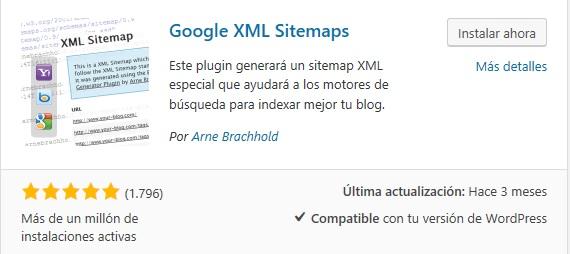
- Как только вы активируете плагин, он автоматически сгенерирует карту сайта вашего сайта.
- Чтобы найти URL только что созданной карты сайта, перейдите в « Настройки»> «XML Sitemap» . Здесь вы можете изменить различные настройки плагина и посмотреть URL, который вы можете увидеть, нажав на ссылку в верхней части страницы настроек плагина.
Шаг 2. Создание HTML-карты сайта для WordPress
Два плагина, которые мы рекомендуем ранее, используются для создания XML-карты сайта. Но теперь мы увидим варианты, которые мы должны иметь, чтобы иметь возможность генерировать карту сайта HTML. Для этого мы будем использовать плагин WP Sitemap Page.
Чтобы создать HTML-карту сайта для вашего сайта, вам просто нужно выполнить следующие шаги.
- Установите и активируйте плагин в вашем WordPress. Вы можете найти плагин в официальном каталоге.

- Теперь вы должны создать новую страницу и добавить шорткод [wp_sitemap_page], где вы хотите, чтобы HTML-карта сайта была видна.
![Теперь вы должны создать новую страницу и добавить шорткод [wp_sitemap_page], где вы хотите, чтобы HTML-карта сайта была видна](/wp-content/uploads/2019/11/ru-kak-sozdat-xml-sitemap-v-wordpress-6.png)
- Теперь вам просто нужно опубликовать страницу и увидеть URL этой страницы, чтобы увидеть карту вашего сайта.
Шаг 3 - Отправьте ваш XML-файл WordPress в поисковые системы
Шаг 3.1. Отправьте ваш XML-сайт в Google
Как только XML карта сайта будет готова, рекомендуется отправить ее в консоль поиска Google. Первое, что вам нужно сделать, чтобы отправить новую карту сайта на консоль поиска, - это проверить подлинность сайта. Для этого вы можете использовать несколько методы проверки ,
- После того как вы проверили сайт, откройте Google Search Console и выберите свой сайт.
- Теперь выберите опцию отслеживания в левом меню.
- В параметрах, которые появятся в разделе «Сканирование», выберите « Sitemaps» .
- На этой новой странице вы должны выбрать кнопку с надписью « Добавить или попробовать карту сайта» .
- Просто добавьте URL только что созданной карты сайта и нажмите кнопку «Отправить» .
- Готово, теперь вам просто нужно подождать несколько дней, пока боты Google выполнят остальную работу.
Если ваш сайт содержит много изображений, рекомендуется создать сайт с графическим изображением, чтобы у поисковых систем не возникало проблем. Вы также можете создать карту сайта для видео.
Шаг 3.2 - Отправьте ваш XML Sitemap в Bing
Хотя Google используется чаще, Bing - еще одна поисковая система, в которую рекомендуется отправлять карту сайта вашего сайта. Так же, как вы отправили свою карту сайта в Google, теперь вам придется делать это с помощью инструментов Bing для веб-мастеров.
Таким же образом, первое, что вам нужно сделать, это убедиться, что сайт принадлежит вам. Вы можете найти инструкции, чтобы сделать это здесь. В процессе проверки вы можете добавить URL-адрес вашей карты сайта XML.
Это все, что вам нужно сделать, чтобы отправить карту сайта в Bing Webmaster Tools.
вывод
Мы уже видели, как легко создать XML-карту сайта в WordPress и как ввести ее в различные поисковые системы.
Что вам нужно?


